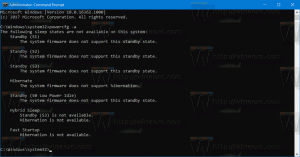Importar y exportar marcadores a un archivo HTML en Firefox
Cómo importar y exportar marcadores a un archivo HTML en Firefox
Si tiene varios marcadores en el navegador Mozilla Firefox, es posible que le interese exportarlos a un archivo HTML. Esto es extremadamente útil porque puede tener una copia de seguridad de sus marcadores. Además, puede abrir ese archivo más tarde en otra PC o dispositivo móvil donde Firefox no esté instalado. También puede importar el archivo HTML en otro navegador en la misma PC o en otro dispositivo.
Anuncio publicitario

Firefox es un navegador web popular con su propio motor de renderizado, lo cual es muy raro en el mundo de los navegadores basados en Chromium. Desde 2017, Firefox tiene el motor Quantum que viene con una interfaz de usuario refinada, con nombre en código "Photon". El navegador ya no incluye soporte para complementos basados en XUL, por lo que todos los complementos clásicos están obsoletos e incompatibles. Ver
Debe tener complementos para Firefox Quantum
Gracias a los cambios realizados en el motor y la interfaz de usuario, el navegador es increíblemente rápido. La interfaz de usuario de Firefox se volvió más receptiva y también se inicia notablemente más rápido. El motor procesa las páginas web mucho más rápido que nunca en la era Gecko.
La mayoría de los navegadores convencionales admiten la importación de marcadores desde un archivo HTML. A los navegadores les gusta Microsoft Edge, Google Chrome, y explorador de Internet te permitirá hacerlo.
Para exportar marcadores a un archivo HTML en Firefox,
- Abra Mozilla Firefox.
- Clickea en el Biblioteca > Marcadores en la barra de herramientas. Además, puede seleccionar Biblioteca> Marcadores desde el menú principal.


- Haga clic en Mostrar todos los marcadores. Sugerencia: el atajo de teclado control + Cambio + B abre directamente el Todos los marcadores vista.

- Haga clic en Importación y copia de seguridad Menú desplegable.

- Seleccione Exportar marcadores a HTML.

- Navegue a una carpeta de su elección, especifique el nombre de archivo deseado y haga clic en Ahorrar.

- Ahora puedes cerrar el Biblioteca diálogo.
Estás listo. Sus marcadores ahora se exportan a un archivo.
Para importar marcadores desde un archivo HTML en Firefox,
- Abra Mozilla Firefox.
- Clickea en el Biblioteca> botón Marcadores en la barra de herramientas, luego haga clic en Mostrar todos los marcadores. O simplemente presione control + Cambio + B para abrir directamente el Todos los marcadores vista.


- Haga clic en Importación y copia de seguridad Menú desplegable.

- Seleccione Importar marcadores desde HTML.

- Busque un archivo HTML con sus marcadores exportados.

- Haga clic en Abierto. Esto importará marcadores a Firefox desde el archivo HTML seleccionado.
¡Eso es todo!